思い出の動画や大切なデータをDVDに保存したいけど、どうすればいいかわからない…そんな経験はありませんか?特に、家庭用DVDプレイヤーで再生できる形式で焼くとなると、難しそうに感じてしまうかもしれないです。でもご安心ください!この記事では、DVDプレイヤーで再生できるようにDVDを無料で焼く方法を、初心者の方でも分かりやすくステップごとに解説します。必要なのは、パソコンと空のDVDディスクとフリーソフトだけで、特別なソフトを購入する必要はないです。さあ、このガイドを参考に、大切なデータをDVDに保存しましょう!
初心者でもうまく使えるWonderFox DVD Video ConverterはDVDから動画や音楽の抽出、動画や音楽の形式変換、オンライン動画や音楽のダウンロードを一つのソフトに統合しています。高速の変換を提供できるだけではなく、絶対出力したファイルに透かしを付けないです。DVD CSS、リージョンコード、マルチアングル、RCE、Sony ARccOS、UOP、ディズニーX-Project DRMとCinavia Protectionなど、様々なDVDコピーガードを解除できます(GPUアクセラレーションに対応)。
動画をDVDプレイヤーで再生可能な形式で焼くには、動画ファイルをDVDビデオ形式に変換し、DVDディスクに書き込む必要があります。以下は無料でできる具体的な手順です。
・書き込み可能なDVDディスク(DVD-R、DVD+R、DVD-RWなど)。
・DVD書き込み対応のドライブ。
・パソコン。
・専用ソフト(無料)。
以下の無料ツールのいずれかを使用します。
DVD Flick(Windows)
Burn(Mac)
ImgBurn(Windows)
※ Mac用ImgBurnの代替はBurnが一般的です。
WonderFox HD Video Converter Factory Pro(動画形式変換用として)
DVDに焼きたい動画ファイル(MP4、AVIなど)を用意します。
注意: 再生可能な形式に対応しているかどうかを確認してください。
DVDプレイヤーで再生するには、VOBファイルなどDVD-Video形式に変換する必要があります。以下を参考にしてください。
DVD Flick(Windowsの場合)
ソフトを起動して、「Add title(タイトル追加)」から動画ファイルを追加して出力設定で「PAL」または「NTSC」を選択します(日本では通常「NTSC」)。「Project settings(プロジェクト設定)」で出力フォルダを指定し、「Create DVD(DVD作成)」をクリックしてDVD-Video形式のファイルを作成します。
Burn(Macの場合)
ソフトを起動して「Video(動画)」タブを選択して動画ファイルをドラッグ&ドロップします。必要に応じてメニュー設定を編集して「Burn(焼く)」をクリックして変換を開始します。
作成したDVDビデオ形式のファイルをディスクに焼き付けます。
ImgBurn(Windowsの場合)
ImgBurnを起動して「Write files/folders to disc(ファイル/フォルダをディスクに書き込み)」を選択します。作成したフォルダ(VIDEO_TS)を追加して書き込み速度を選択します(4x推奨)。「書き込み」ボタンをクリックして書き込みを開始します。
Burn(Macの場合)
作成済みプロジェクトをロードして「Burn(焼く)」をクリックします。書き込み速度を設定して書き込みを実行します。
焼き付けが完了したDVDを家庭用DVDプレイヤーで再生し、正しく動作するかどうかを確認してください。
・一部のDVDプレイヤーは特定のフォーマットに対応していない場合があります(+Rに非対応など)。
・高品質な書き込みをするには、低速(4x以下)での書き込みを推奨します。
・著作権保護された動画を焼くことは違法ですので、適切に使用してください。
DVD&動画&音声形式変換、オンライン動画&音楽ダウンロードを含むオールインワンのソフトWonderFox DVD Video Convertは、DVDから動画や音楽を抽出したり、PCで保存した動画や音楽を500種類以上の形式に変換したり、YouTubeなどのサイトから動画や音楽をダウンロードしたりできます。GPUアクセラレーションや一括変換に対応します。DVDをリッピングする時、コピーガードを解除することもできます。
ファイナライズされていないDVDは、基本的にそのDVDを作成したレコーダーやドライブでしか再生できません。ファイナライズとは、DVDの書き込みを完全に終了し、他の再生機器でも認識可能にする作業です。もし未ファイナライズのDVDを再生する必要がある場合は、次のように対応できます。
元のレコーダーでファイナライズ:未ファイナライズの状態で再生可能なのは、主にそのDVDを作成した機器です。元のレコーダーが手元にあるなら、設定メニューから「ファイナライズ」を行ってください。
PCで専用ソフトを使用:VLCメディアプレイヤーなど一部のPC用DVD再生ソフトは未ファイナライズのディスクを読み取れる場合があります。
WonderFox DVD Ripper Pro体験版:高速で簡単にDVDをMP4に変換できる使いやすいソフト。無料体験版でも基本的な機能を試せるため、初心者にもおすすめ。
HandBrake(ハンドブレーキ):完全無料で使えるオープンソースソフト。コピーガードがないDVDの変換が可能。日本語対応。
VLCメディアプレイヤー:再生機能だけでなく、DVDから動画をMP4に変換する機能もある。操作はやや複雑だが無料で利用可能。
MakeMKV(メイクMKV):未ファイナライズのディスクやコピーガード付きのDVDにも対応する可能性あり。ファイル形式はMKVになるが、その後HandBrakeでMP4に変換できる。
Freemake Video Converter:初心者向けで使いやすいが、無料版では一部制限がある。
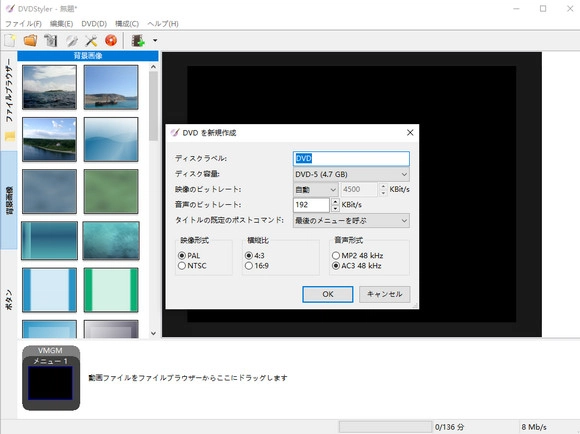
スムーズに使われて、様々なニーズに応じることができ、PCで保存したやダウンロードした動画をDVDに焼けます。日本語・英語・中国語や韓国語など三十種類以上の言語をサポートでき、DVDを焼くプロセスが簡単です。また、DVDの分類によって、誕生日・結婚式・自然などDVDメニュー用テンプレートを選択できます。
利点:新規プロジェクトメニューで簡単に下記のパラメータを編集できますので、DVD Styler はDVDを焼く初心者にとっていい選択肢だと思います。
ディスクラベル・ディスク容量・映像のビットレート・音声のビットレート・タイトルの既定のポストコマンド・映像形式(PAL・NTSC)・横縦比・音声形式(MP2 48 KHZ・AC3 48 KHZ)
欠点:オリジナルDVDメニューを作成できないです。
対応OS:Windows・Mac OS X・Linux
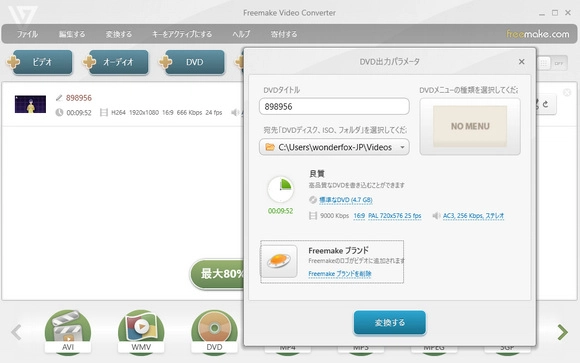
https://www.freemake.com/jp/free_video_converter/
PCで保存したやダウンロードした動画をDVDに焼け、動画や音楽の編集や変換も大丈夫です。
利点:インターフェースは簡潔で、使い方も簡単です。動画・音楽ファイルを編集・変換したり、DVDメニューの種類を選択したりできます。
欠点:無料バージョンで焼く動画ファイルの中にFreemakeのブランドがあります。すべての機能を体験するには、プロバージョンを購入しなければならないです。
対応OS:Windows
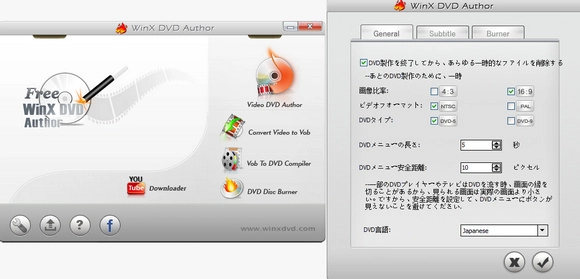
https://www.winxDVD.com/DVD-author/index-ja.htm
動画ファイルをVOB形式に変換したら、直接にVOBファイルをDVDに焼くことができます。さらに、VOBファイルをDVD Video_TSフォルダに変換でき、フォルダにある全ての内容をDVDに焼くこともできます。またYouTubeから動画をダウンロードする機能があります。
利点:VOBに変換する時、動画を切り取ることができます。画面の割合を維持するために、黒いボーダーを添加できます。
欠点:DVD5とDVD9、二つだけの形式に変換できます。
対応OS:Windows
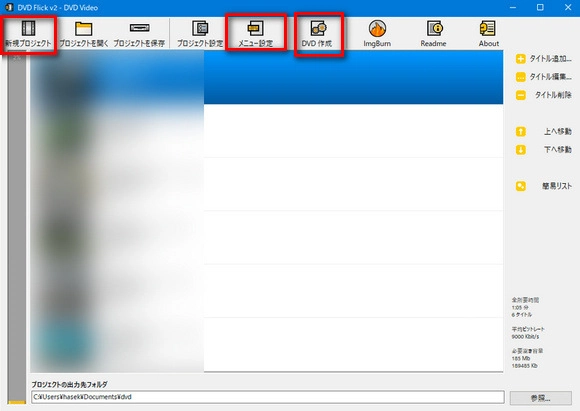
http://www.DVDflick.net/download.php
Windowsユーザーにとって最もよいDVD焼くフリーソフトの一つで、インターフェースは簡潔ですが機能が強いので、初心者ても全然スムーズに使用できます。
利点:初心者でもベテランでもうまく使えます。
欠点:公式サイトで日本語バージョンがないです。
対応OS:Windows
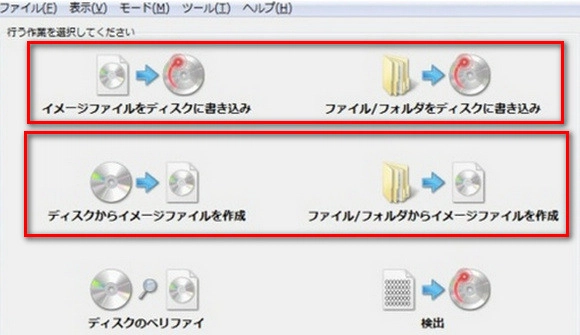
イメージファイルをDVD・HD-DVD・CDやBLU-RAYに焼くことができるだけではなく、DVD・HD-DVD・CDやBLU-RAYからイメージファイルの抽出・ディスクのベリファイやファイルの検出もオッケーです。ただし、初心者にとってちょっと複雑です。
利点:イメージファイルをディスクに焼く機能は強いです。
欠点:インストールする時、広告はちょっと多いです。
対応OS:Windows
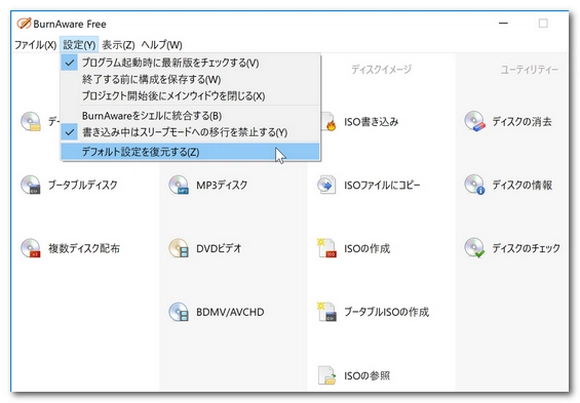
https://www.burnaware.com/download.html
CD、DVD、Blu-rayに対応する書き込みソフトで、データディスクやオーディオCD、ビデオDVD、ブートディスクなどを作成できます。ISOイメージファイルの作成や書き込み、及びディスクからディスクへの直接コピーも可能です。読み取り不可能なディスクやセッションからファイルを回復でき、64ビット版にも対応しています。無料で一通りの機能を使用することができ、使いやすいインターフェースで操作が簡単です。ほとんどの光ディスクメディアに対応しており、比較的古いPCでも快適に動作します。
欠点:音楽データや動画処理をする場合は別のソフトが必要で、海外産やコピーガードがついているディスクは読み取れない可能性があります。また、商用目的での使用には有料版が必要です。
対応OS:Windows XP(32・64bit)以降
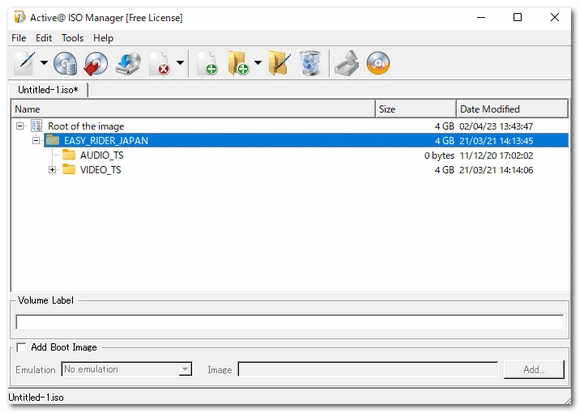
https://www.lsoft.net/iso-burner/
ISOイメージファイルに特化したシンプルな機能のCD/DVD/Blu-ray書き込みフリーソフトで、シンプルで使いやすいインターフェイスが魅力です。ソースとなるISOファイルとターゲットのドライブを選択して「書き込み」ボタンをクリックするだけで、簡単に書き込むことができます。日本語化パッチが提供されているので分かりやすいです。CD-R/DVD-R/DVD+R/CD-RW/DVD-RW/DLDVD+RW/HDDVDandBlu-rayDiscへの書き込みに対応しており、メディアの種類が豊富で、100MB以下の小さなファイルでもCDに焼けます。書き込み終了後に、元ISOファイルのと差異がないかを検証したり、ディスクを排出したり、PCをシャットダウンしたりもできます。R-Wメディア消去オプションがあり、高速消去(TOCのみクリア)と完全消去(処理時間長い)の選択が可能です。
対応OS:WindowsXP/Vista/7/8/8.1/10に対応しています。
WonderFox Softプライバシーポリシー | Copyright © 2009-2025 WonderFox Soft, Inc. All Rights Reserved.
高速のDVDリッピングソフト
WonderFox DVD Ripper Pro
DVDをISO、MP4、MOV、MP3、iPhone、Android、Xbox…500種類以上のフォーマットにリッピングする。
コピーガード解除機能付き、CSS/リージョンコード/RCE/Sony ARccOSなど様々なコピーガードを解除できる。